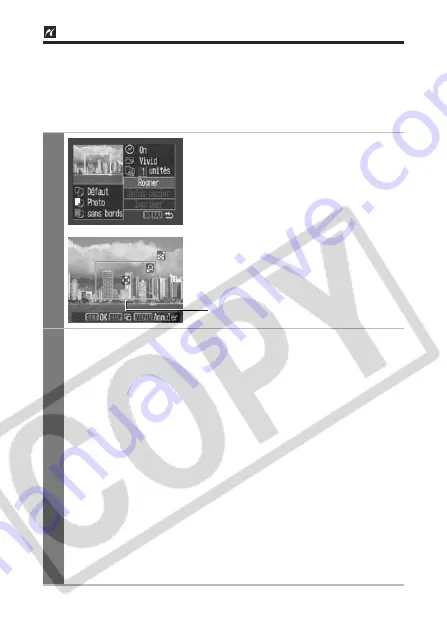
24
Définition de la zone d’impression (Rogner)
Veuillez définir [Infos papier] en premier lieu (page 25) avant de
définir les paramètres de rognage. Si le style d’impression est
modifié après que les paramètres de rognage ont été déterminés,
vous devez les sélectionner à nouveau.
1
Sélectionnez [Rogner] et
appuyez sur le bouton SET.
Le cadre de rognage apparaît au centre
de l’image. Si un paramètre de rognage
est déjà attribué à l’image, le cadre
apparaît autour de la partie sélectionnée.
L’écran des paramètres de rognage
diffère selon le modèle d’appareil photo.
Vérifiez que l’écran apparaît avant de
sélectionner les paramètres.
2
Rognez l’image.
Modification de la taille du cadre de rognage
z
Appuyez sur le levier ou le bouton du zoom pour ajuster la taille
du cadre de rognage.
z
La plage de variation du cadre de rognage va approximativement
de la moitié de l’image affichée (sélection minimale) à
pratiquement la totalité de l’image (sélection maximale).
z
L’extension du cadre de rognage au-delà de sa taille maximale
annule le paramètre de rognage.
z
Lorsque vous imprimez une image qui a été agrandie à l’aide de
l’option de rognage, sa qualité peut diminuer et le grain être
moins fin selon le niveau d’agrandissement.
Déplacement du cadre de rognage
z
Déplacez le cadre de rognage à l’aide du multi-sélecteur ou des
boutons Haut, Bas, Gauche et Droite.
Rotation du cadre de rognage
z
Vous pouvez faire pivoter le cadre de rognage en appuyant
sur les boutons
DISP.
ou
DISPLAY
.
Cadre de rognage
Impression avec les imprimantes Bulle d’encre (suite)
Summary of Contents for Direct Print
Page 2: ...ENGLISH Direct Print User Guide Printing Using a Direct Camera Printer Connection ...
Page 37: ......
Page 73: ......
Page 109: ......
















































